在日常的生活和办公中,我们常常会用到扫描仪,会需要将图片中的文字提取出来,然后变成电子文件。
今天就来教大家如何把电脑变成扫描仪工具,高效地把图片中的问题提取出来。

一、WPS提取文字
WPS是大家在办公中经常用到的工具,其实它不仅可以用来写文章,还可以制作简历等各种工作模板,当然,我们以用来充当扫描仪,对图片中的文字进行提取。
具体操作步骤:
1、首先,我们需要将电脑中的WPS打开,然后将需要提取文字的图片插入到WPS空白页中。
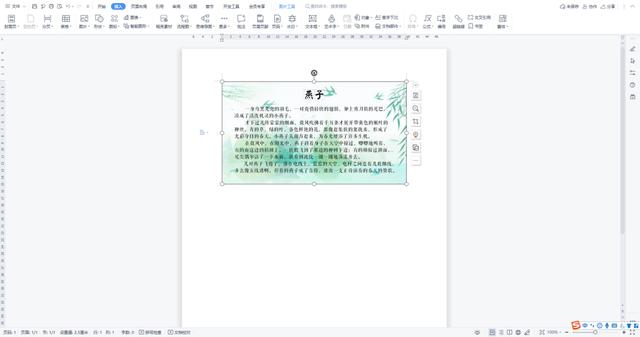
2、图片插入后,用鼠标右键点击插入后的图片,在下方选项中找到提取图片文字并点击,就会自动进行文字扫描。
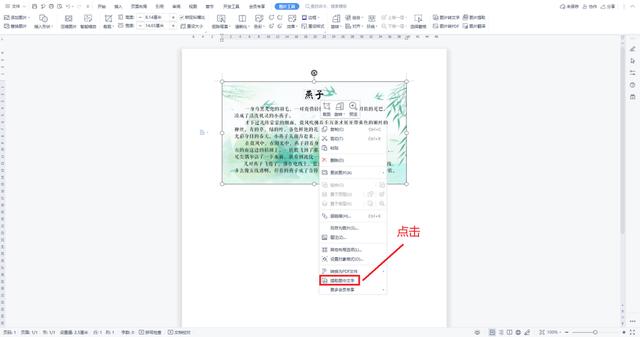
3、识别成功后,右侧就会显示图片中的全部文字,点击复制全部,就可以将文字全部提取出来了。
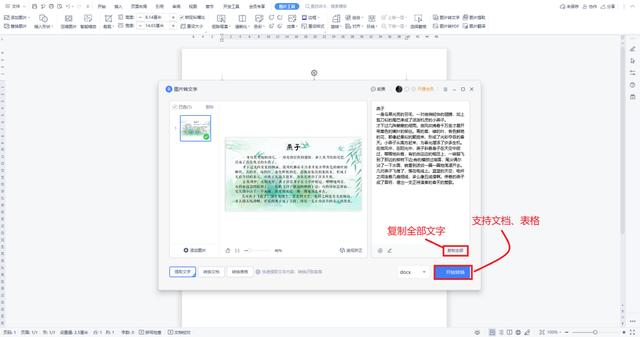
二、工具提取
当然,我们还可以借助电脑上的工具【迅捷OCR文字识别】,也可以将图片中的文字进行提取,而且要更加准确、快速,还支持批量识别、截图识别、手写识别等。
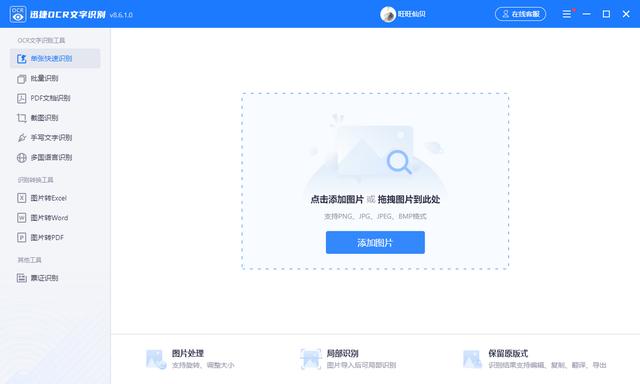
具体操作步骤:
1、打开迅捷OCR文字识别工具后,点击单张快速识别功能,添加图片或直接从桌面上将图片拖进来都可以。

2、图片添加完成后,点击【开始识别】,5秒不到就可以识别成功,右侧则会显示提取出来的文字。
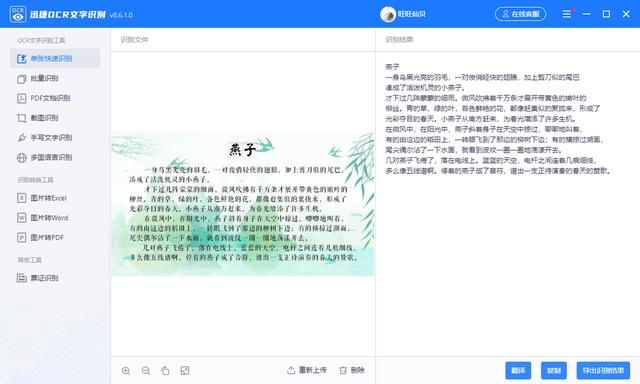
3、我们可以进行复制,如果想要翻译成英文,点击旁边的【翻译】功能,里面包含各国语音可以选择,翻译成功后点击译文底下的文本页就可以复制。

4、如果不需要翻译点击【导出识别结果】效果就可以了,支持TXT、DOC、DOCX三种格式导出,非常的方便。
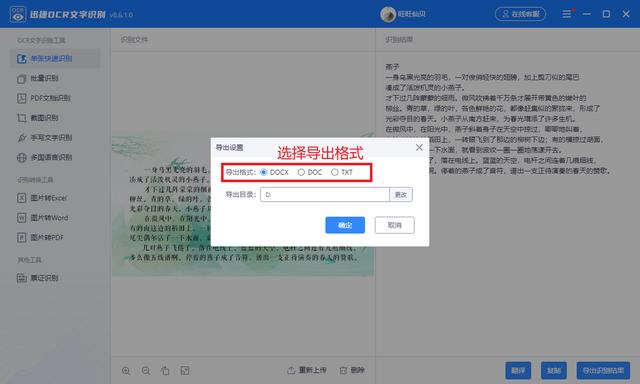
除了文字识别功能外,软件内还可以将图片转换成Excel、Word、PDF三种格式,大家可以自行体验一下。